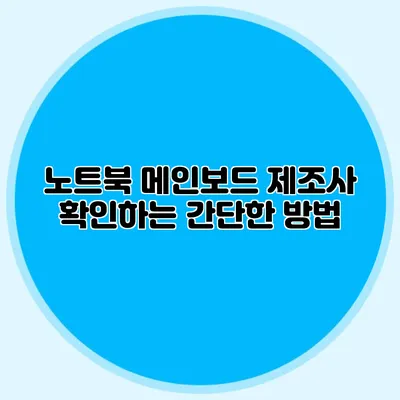노트북 메인보드 제조사 확인하는 간단한 방법
노트북의 메인보드는 컴퓨터의 두뇌와도 같습니다. 그래서 메인보드 제조사를 확인하는 일이 무엇보다 중요해요. 이 정보를 알게 되면, 하드웨어 업그레이드 시 호환성 문제를 피할 수 있고, 드라이버 업데이트나 문제 해결에 큰 도움이 되죠. 그렇다면, 어떻게 쉽게 메인보드 제조사를 알아낼 수 있을까요? 여기 그 방법을 소개해 드릴게요.
✅ 2025년 페라리 F80의 숨겨진 매력을 지금 확인해보세요!
메인보드 제조사 확인의 필요성
메인보드 제조사 확인은 여러 가지 이유로 필요해요.
하드웨어 업그레이드
신제품 하드웨어를 구입할 때, 기존 메인보드와의 호환성을 꼭 확인해야 해요.
드라이버 업데이트
제조사에 따라 드라이버 지원이 다르므로, 최신 드라이버를 설치할 땐 반드시 해당 제조사의 웹사이트를 참고하세요.
문제 해결
노트북에 문제가 발생했을 때, 메인보드 제조사의 기술 지원을 통해 문제를 해결할 수 있어요.
✅ 노트북 메인보드를 확인하는 간단한 방법을 알아보세요.
메인보드 제조사 확인하는 방법
이제 메인보드 제조사를 간단하게 확인할 수 있는 방법을 알려드릴게요.
방법 1: BIOS 설정 확인하기
- 노트북을 재부팅합니다.
- BIOS 설정에 들어가기 위해 F2, Del 또는 Esc 키를 반복해서 눌러줍니다. (제조사마다 다를 수 있어요)
- BIOS가 열리면, 보통 첫 번째 화면에 메인보드 제조사와 모델이 표시됩니다.
방법 2: 시스템 정보 도구 이용하기
Windows 운영체제에서 시스템 정보를 확인하는 방법도 있어요.
- 윈도우 키 + R을 누르고, 실행창에
msinfo32를 입력하고 엔터를 누릅니다. - 시스템 정보 창이 열리면, “시스템 요약” 항목에서 메인보드의 제조사와 모델을 확인할 수 있어요.
방법 3: 하드웨어 모니터링 도구 사용하기
서드파티 프로그램을 활용하면 더욱 쉬워요. 다음과 같은 도구들이 있어요.
- CPU-Z: 하드웨어 정보를 상세하게 보여주는 프로그램입니다. 설치 후 실행하면 메인보드 정보를 쉽게 확인할 수 있어요.
- Speccy: 시스템의 하드웨어 정보를 한눈에 보고 싶을 때 유용해요. 이 프로그램 역시 메인보드 정보를 제공합니다.
방법 4: Command Prompt 이용하기
Command Prompt에서도 간단한 명령어로 확인할 수 있어요.
- 윈도우 키 + X를 누르고 명령 프롬프트(관리자)를 선택합니다.
wmic baseboard get product,Manufacturer명령어를 입력하고 엔터를 누릅니다.- 메인보드 제조사와 모델 정보가 화면에 나타납니다.
✅ 노트북의 메인보드 제조사를 쉽게 알아보세요!
비교 표: 메인보드 제조사 확인 방법
| 방법 | 장점 | 단점 |
|---|---|---|
| BIOS 확인 | 직접 확인 가능 | 재부팅 필요 |
| 시스템 정보 | UI가 직관적 | 세부정보 부족 |
| 하드웨어 모니터링 도구 | 상세한 정보 제공 | 프로그램 설치 필요 |
| Command Prompt | 간단한 명령어로 확인 | 명령어 입력 필요 |
✅ 노트북 메인보드의 제조사를 쉽게 찾아보는 방법을 알아보세요.
주의사항
- BIOS에 접근할 때, 설정을 잘못 변경하면 시스템에 문제가 발생할 수 있으니 주의해야 해요.
- 서드파티 프로그램을 설치할 땐 꼭 믿을 수 있는 출처에서 다운로드하세요.
결론
노트북의 메인보드 제조사를 확인하는 것은 하드웨어와 소프트웨어의 호환성을 유지하는 데 정말 중요해요. 위에서 소개한 다양한 방법들을 활용하여 쉽고 빠르게 확인할 수 있으니, 꼭 한번 시도해 보세요! 노트북 메인보드 제조사를 알고 나면, 업그레이드나 문제 해결이 훨씬 수월해질 거예요!
새로운 정보를 알고 나면 다른 사람과도 공유하는 것이 좋아요. 주변의 친구나 가족에게 노트북 메인보드 제조사 확인 방법을 알려주면 큰 도움이 될 겁니다.
자주 묻는 질문 Q&A
Q1: 노트북의 메인보드 제조사를 확인하는 이유는 무엇인가요?
A1: 메인보드 제조사 확인은 하드웨어 업그레이드 시 호환성을 확인하고, 드라이버 업데이트 및 문제 해결에 필요하기 때문입니다.
Q2: 메인보드 제조사를 확인하는 방법에는 어떤 것이 있나요?
A2: BIOS 설정 확인, 시스템 정보 도구 이용, 하드웨어 모니터링 도구 사용, Command Prompt 이용 등의 방법이 있습니다.
Q3: BIOS에 접근할 때 주의해야 할 점은 무엇인가요?
A3: BIOS 설정을 잘못 변경하면 시스템에 문제가 발생할 수 있으니 주의해야 합니다.